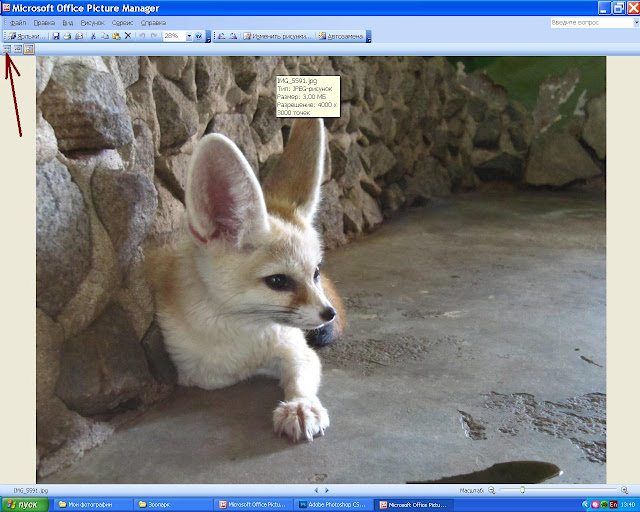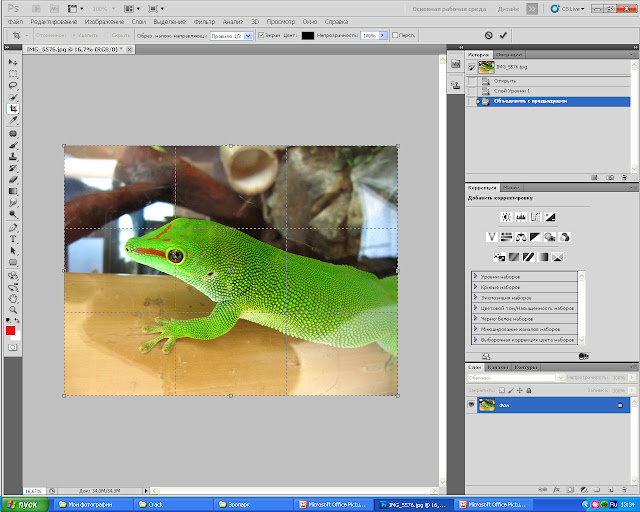-Рубрики
- Интересные ссылки (351)
- (0)
- Бисер и бисеромания (540)
- Брелоки (11)
- Вышивка бисером (3)
- Вязание с бисером (8)
- Деревья (26)
- Колье и серьги (284)
- Кольца,браслеты (26)
- МК бисерные,техники плетения,книги (70)
- Схемы изделий и журналы (52)
- Цветы из бисера (101)
- Яйца и шарики (5)
- Воспитание детей (912)
- Всё для учебы (180)
- Детские стишки,песенки,чистоговорки (19)
- Детям. Разное (20)
- Игры и как их сделать (50)
- Книжки,сказки,прочее (15)
- Логопедия,развитие речи (146)
- Психология (96)
- Развивалки и обучалки (451)
- Тесты (12)
- Это может ваш малыш. Поделки (60)
- Вязание (14013)
- ON-LINE вязание (34)
- Филейное вязание (31)
- Аппликации,украшения и всякая мелочь (115)
- Болеро,жилеты,безрукавки (1077)
- Брюки,шорты (20)
- Варежки,перчатки,митенки (20)
- Вещи-трансформеры (33)
- Внимание к деталям (365)
- Воротники (38)
- Вставки (идеи для использования) (61)
- Вязаная обувь (25)
- Вязание детям (110)
- Вязание для уюта (15)
- Вязание из мотивов (108)
- Вязание с мехом (21)
- Вязание с тканью- комби (113)
- Вязаные аксессуары (4)
- Вязаные игрушки (18)
- Гамаши,рейтузы,колготы,носки и тд. (25)
- Жакеты (737)
- Жаккардовое вязание (37)
- Животным(и шитьё) (19)
- Журналы и книги (1833)
- Идеи без описания (57)
- Ирландское кружево (556)
- Кайма, обвязка края,бретели и т.п. (377)
- Коллекция узоров (1515)
- Комплекты и костюмы (151)
- Круглая кокетка в вязании (88)
- Ленточное кружево (22)
- Мужчинам (343)
- Накидки,пончо,шали,палантины (338)
- Пальто,шазюбль,кардиган (725)
- Питомцам (18)
- Платья,туники,сарафаны (1520)
- Пляжная красота.Купальники и пр.. (137)
- Пуловеры,жакеты,джемпера,... (4316)
- Румынское, брюггское кружево (28)
- Сайты по вязанию и др.рукоделиям (338)
- Салфетки, скатерти,... (471)
- Сумки (108)
- Техники вязания, вывязывание отдельных элементов (158)
- Топы,маечки,блузы,...,летние модели (2125)
- Уроки вязания (83)
- Условные обозначения,перевод (39)
- Цветы крючком и спицами (161)
- Шапочки,кепи,береты,повязки на голову (384)
- Шарф,бактус,шаль (203)
- Юбки (339)
- Японские ажуры, схемы (787)
- Гламур,мода,звёзды (2)
- Для дачи (659)
- Идейки для дачи (297)
- Пряные травы (28)
- Советы "бывалых" (337)
- Для дневничка (980)
- Виртуальное общение (29)
- Комменты,благодарности... (189)
- Flash-часики,эпиграфы,... (13)
- Анимация,клипарт-украшалки для оформления (79)
- Всё для Лиру и о Лиру (188)
- К праздникам (92)
- Кнопочки-переходы (211)
- Личное (46)
- Пожелания (6)
- Разделители (10)
- Рамочки (70)
- Смайлики и прочие глупости (7)
- Фоны, темы и схемы (143)
- Домашний кинозал-фильмы,видео,мультики (161)
- Мультики on-line или скачать (101)
- Фильмотека (33)
- Интерьер.Создадим красоту? (232)
- Мода и советы стилистов.Сочетания цветов (95)
- Кожа и мех (347)
- Все о коже и замше. (53)
- Меховое царство (96)
- Цветы из кожи и меха (192)
- Комнатные растения.Мои молчаливые друзья. (291)
- Царица цветов- её величество ОРХИДЕЯ (138)
- Компьютер. (435)
- ПК для "чайника".Всеобуч. (92)
- Программки для рукоделия (29)
- Программки и "нужности" для ПК (225)
- Фотошоп и Ко.Что,где и как? (124)
- Красота и здоровье (3554)
- make-up (77)
- Гимнастика и фитнес (273)
- Диагностика (87)
- Диеты , похудение и все,что с ними связано (586)
- Йога (7)
- Косметика своими руками (75)
- Косметология (260)
- Красивое тело (36)
- Красивые волосы и ресницы (78)
- Лечебные блюда, напитки и рецепты (630)
- Лечение ОРВИ,ангины,гриппа,простуды (164)
- Лечимся...Лечебные советы и профилактика (724)
- Маникюр (44)
- Массаж и самомассаж (165)
- Медицинский справочник (34)
- Народная медицина от ста недуг (432)
- Омолаживаемся (342)
- Очищение организма (256)
- Психология и психосоматика (49)
- Разное (32)
- Секреты макияжа (6)
- Ухаживаем за ногтями (50)
- Уход за волосами- прически (197)
- Уход за ногами (6)
- Учимся танцевать (20)
- Кулинарная книга (12397)
- "Кухонные" советы (2)
- "Странные" рецепты (14)
- Блюда в горшочках (12)
- Блюда из морепродуктов (22)
- Блюда из рыбы (560)
- Блюда из субпродуктов (128)
- Блюда из творога (131)
- В микроволновке и мультиварке... (57)
- Варенье, джем, конфитюр... (275)
- Видеорецепты (28)
- Вторая жизнь хлеба (16)
- Вторые блюда и гарниры (490)
- Выпечка несладкая (1177)
- Выпечка сладкая (1225)
- Десерты (287)
- Детская кухня (52)
- Домашний MacDonalds и всякие "вредности" (55)
- Жареное (143)
- Закуски,бутерброды (432)
- Заливное (8)
- Запеканки (185)
- Из готового теста и лаваша (157)
- Из яиц и не только (30)
- Кисломолочка- своими руками (89)
- Китайская кухня (23)
- Консервирование,маринады,заготовки (1225)
- Корейская кухня-обожаю!(И тайская,китайская) (746)
- Кулинарные хитрости (18)
- Кухня народов мира (82)
- Кухонные советы (16)
- Манты,пельмени,вареники (31)
- Мясоедам на радость (1198)
- На скорую руку,из серии "гости на пороге" (85)
- Напитки (275)
- Овощи и фрукты,прочие продукты... (484)
- Первые блюда (124)
- Пицца,шаурма ,рулеты (608)
- Пищевые добавки (7)
- Подборки разных блюд (203)
- Полезные свойства пищевых продуктов- в хозяйстве (97)
- Пряности (81)
- Сайты о кулинарии (60)
- Салатомания (1802)
- Сладости (242)
- Соусы,майонез,приправы,аджика... (536)
- Суши и роллы (81)
- Тесто- лепим сами (185)
- Торты и пирожные (674)
- Украшаем блюда (96)
- Фритюр (1)
- Мистика,магия,чудотворное,запредельное,непознано.. (1856)
- Всё о порче (39)
- Гороскопы,гадания,сонники (19)
- Магические советы (437)
- Магия денег (275)
- Молитвы и заговоры (622)
- Обереги,амулеты... (314)
- Познаю и учусь (257)
- Практики экстрасенсорные (35)
- Психолого-эзотерическое (262)
- Ритуалы, обряды,самокоррекция,установки (533)
- Симорон (288)
- Мужчина и женщина (40)
- Мультимедиа -музыка,видео,... (44)
- Неразобранное (9)
- Отдых и путешествия (9)
- Полезности (928)
- Мудрость (171)
- Тесты (1)
- Братья наши меньшие (6)
- Деньги.Как заработать и как сохранять. (33)
- Домашнее хозяйство-всё по полочкам (48)
- Жизнь -почти- без химии. (108)
- Интернет-заработок и интернет-покупки (11)
- Пригодится... (95)
- Советы хозяйственные.1000 "КАК...?" (442)
- Фэн Шуй (6)
- Хозяйке на заметку (338)
- Политика (55)
- Поэтическое. Для души. (284)
- Прикольно! (135)
- Ремонт своими руками (41)
- Рукоделия (1294)
- Вышивка (75)
- Вышивка Лентами (18)
- Ганутель (1)
- Декупаж (4)
- МК -мастер-классы (hand-made) (366)
- Мыловарение (21)
- Переделки- вторая жизнь старых вещей,up-grade (347)
- Плетение из газет (55)
- Плетение... (4)
- Поделки (94)
- Поделки из пластиковых бутылок и посуды (7)
- Украшения и декор (183)
- Холодный фарфор (123)
- Цветы из ткани,бумаги,...в разных техниках (200)
- Шитье (1188)
- Блуза,блейзер,пиджачок и всё,что "сверху" (180)
- Брюки,капри,шорты,... (31)
- Всяко-разно (22)
- Декорирование одежды (102)
- Идеи без описаний (11)
- Моделирование и конструирование (140)
- Платья (410)
- Разное (13)
- Сумки (43)
- Техника шитья (48)
- Шитье штор (115)
- Шьем детям (12)
- Юбки (85)
-Метки
-Цитатник
Жакет с шалевым воротником и жгутами для мужчин Связано спицами. Опубликовала Foxstar&nbs...
Джемпер Rhythmic Rain(Ритмичный дождь) - (0)Джемпер Rhythmic Rain(Ритмичный дождь) Перевод Russa_N РАЗМЕРЫ: S - M - L - ...
Описание свободного джемпера спицами - (0)Описание свободного джемпера спицами Модель Оверсайз, по...
Свитер из мохера спицами. Дизайнер - Ким Харгривз. - (0)Свитер из мохера спицами. Дизайнер - Ким Харгривз. ...
Пуловер реглан - (0)Пуловер реглан Приятных творческих вечеров, неутомимые рукодельницы!
-Ссылки
-Новости
-Музыка
- Стас пьеха-счастье
- Слушали: 47 Комментарии: 1
- Ах, какая женщина!
- Слушали: 2836 Комментарии: 3
- Найди меня
- Слушали: 1008 Комментарии: 1
- Что-то в этом есть....
- Слушали: 2056 Комментарии: 0
- Игорь Николаев и Юлия Проскурякова. "SMS".
- Слушали: 3972 Комментарии: 0
-Всегда под рукой
-Поиск по дневнику
-Подписка по e-mail
-Статистика
Записей: 39878
Комментариев: 7758
Написано: 48507
Еще один способ как сжать фотографию |
автор:Елена Синица
Видно, что наше фото достаточно большое и тяжелое.
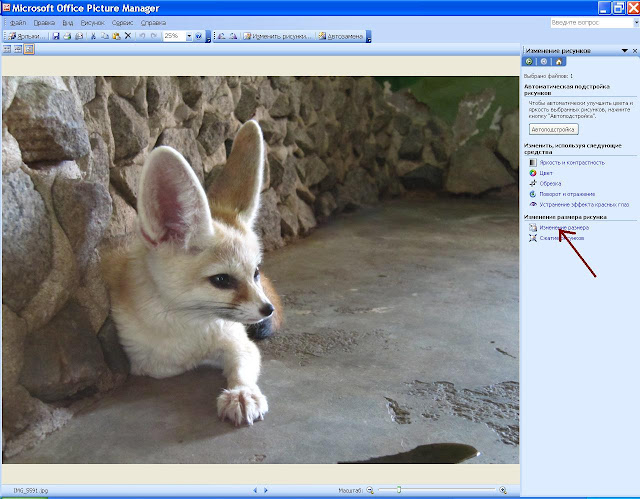
По опыту знаю, что многие сайты требуют, чтобы ширина была около 500 точек. Нажимаем "ОК"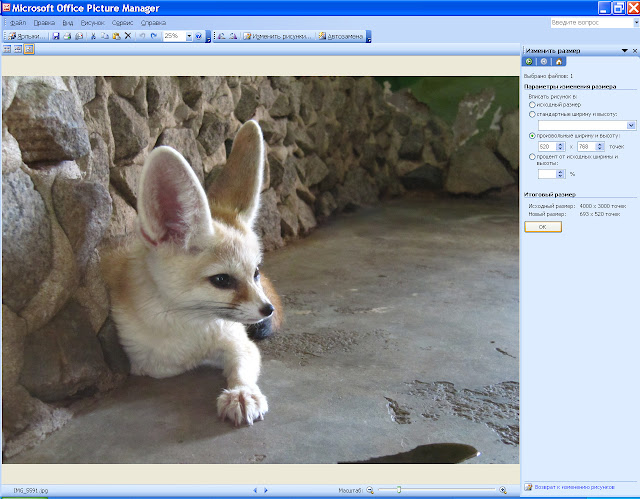
Собственно, это все. Осталось сохранить снимок.
Открываем инструмент "Рамка"
Смотрим, чтобы в "Разрешении" стояли параметры "пикс/дюйм".
Первоначальная ширина у этого снимка была больше 50 см. Это тот максимальный размер фотографии, который мы можем напечатать без потери качества. Для того, чтобы поместить снимок в блог, нам такой размер не требуется. Уменьшаем ширину до 10 см. Это величина что называется, "от фонаря". Маловато, конечно)))
| Рубрики: | Компьютер./Программки и "нужности" для ПК |
| Комментировать | « Пред. запись — К дневнику — След. запись » | Страницы: [1] [Новые] |